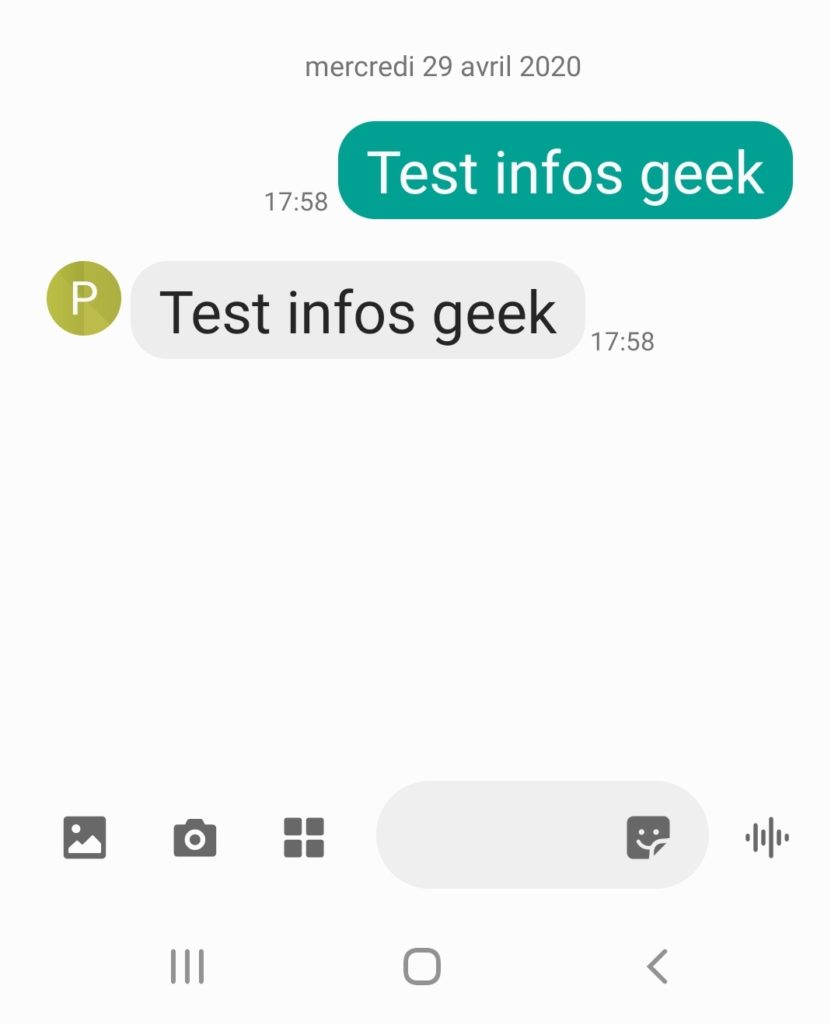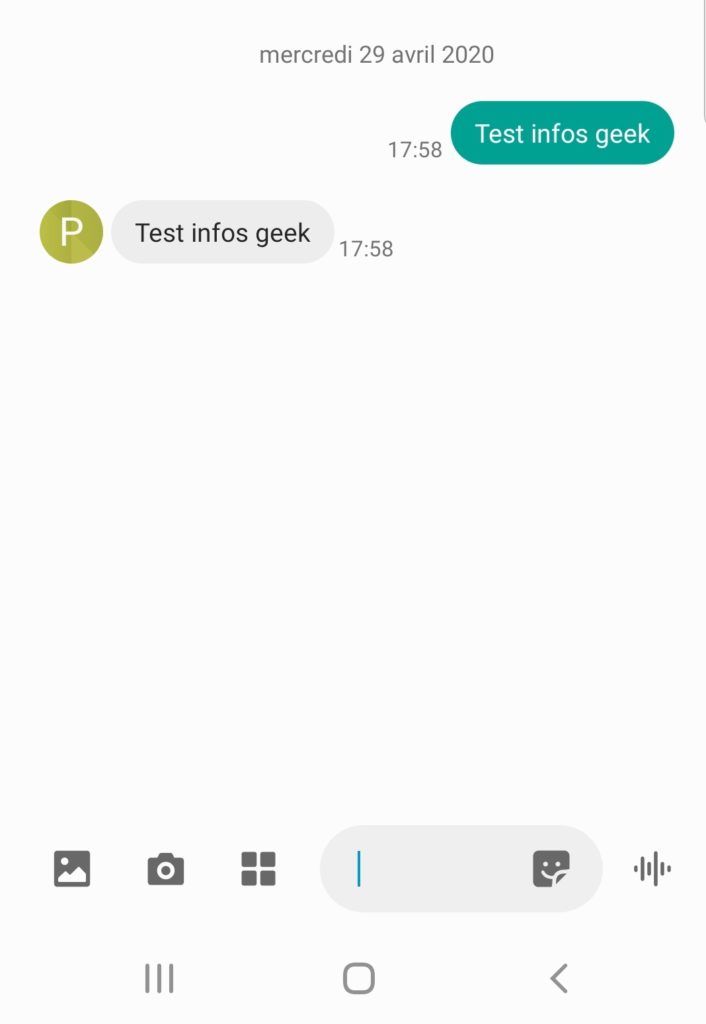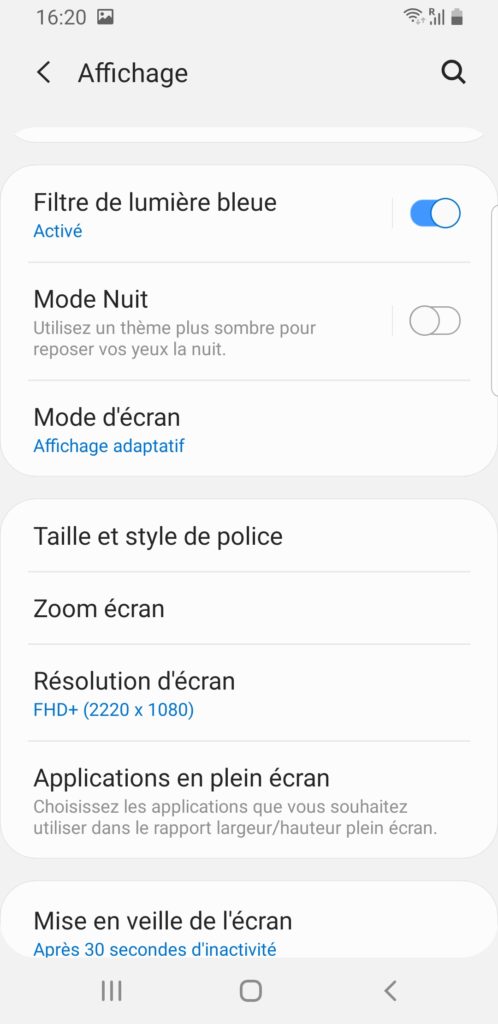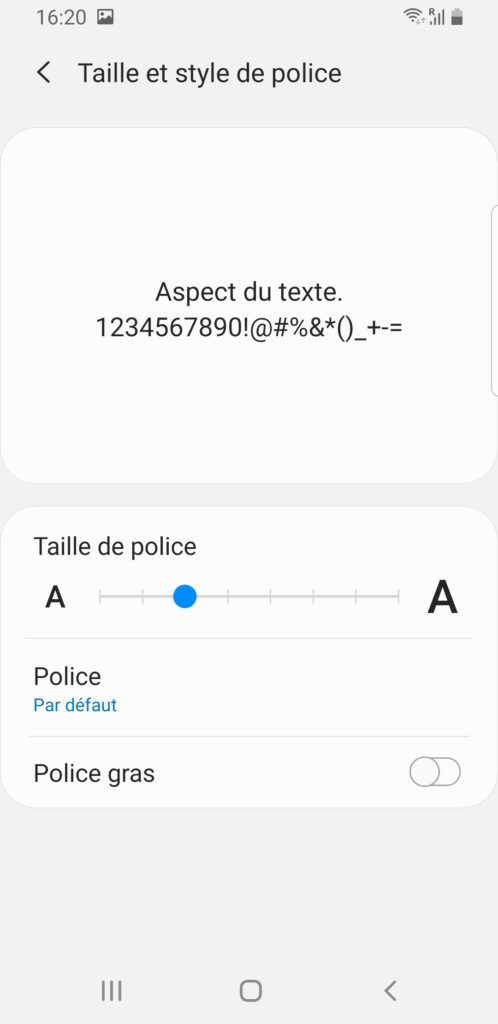Vous cherchez à modifier la taille de la police des messages sur LG K50S néanmoins vous ne savez pas de quelle façon faire. Il arrive parfois que la taille des écritures d’un message soit un peu trop petit pour être lu sans peine. On trouve plusieurs techniques de modification de taille des SMS (agrandir ou diminuer) selon la pénibilité à lire vos messages. En premier lieu nous allons vous expliquer de quelle façon vous pouvez changer la taille de la police des messages sur LG K50S et puis agrandir la police générale de votre LG K50S. Pour finir nous vous recommanderons des applications qui vous donnent la possibilité de changer la taille et la police.
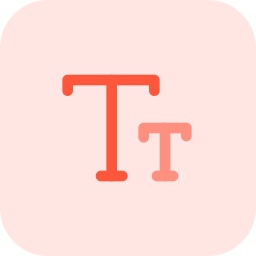
Comment changer la taille de la police des SMS sur LG K50S?
Vous avez deux solutions dans votre smartphone Android pour modifier la taille de la police de vos messages. Ce qu’il est nécessaire de considérer c’est: avez-vous des problèmes à lire vos applications, messages ou autres paramètres dans votre smartphone ou est-ce seulement sur vos messages que vous avez du mal à lire les écritures? Ou vous trouvez que la police est trop grande.
Changer que la taille de police des SMS sur LG K50S
Si la pénibilité de lecture ne concerne que les textos, dans cette situation il faut juste suivre les étapes suivantes pour agrandir:
- Ouvrez un SMS ou MMS
- Mettez deux doigts sur l’écran du LG K50S
- et écartez-les pour agrandir la police
- ou rapprochez les pour diminuer la taille de police
Changer la taille de la police du LG K50S
Quand vous voyez que toute la police de votre smartphone LG K50S n’est pas à la bonne taille. Alors, il vous faudra changer la taille de la police dans les paramètres généraux du mobile. Pour vous guider, il suffira de suivre ces étapes:
- Rendez-vous dans les paramètres généraux du LG K50S
- Cliquez ensuite sur Affichage
- Après cela sur taille et style de la police
- Vous arriverez sur une fenêtre de modification de la taille, ainsi vous pouvez diminuer ou agrandir la police de tout votre mobile
- Pour changer le style de la police, cliquez sur Police
- il vous sera proposer par défaut des polices différentes, ou vous pourrez télécharger des nouvelles polices
Par quel moyen changer la taille de police des messages sur LG K50S grâce à une appli?
Beaucoup d’applications possèdent des personnalisation de SMS, que ce soit pour le thème, la couleur, la taille et le style de la police, les Emojis,…. Nous allons vous en présenter 3 qui offrent de nombreux choix dans la customisation des messages. Si vous désirez changer la couleur des bulles de SMS de votre LG K50S, consultez notre article. Pour les applications suivantes, on peut les trouver sur le Google Playstore . Vous avez plus qu’à changer l’application par défaut pour les SMS sur LG K50S.
Textra SMS pour changer la taille de la police sur LG K50S
L’application Textra SMS est une application spécialisée dans la personnalisation des messages sur Android. Il vous permettra de paramétrer la police, le style ou sa taille, ou la couleur, le thème, Emojis,…. Elle est très facile à utiliser. Vous avez la possibilité de programmer un envoi.
Go SMS pro, choisir en toute simplicité la police de vos messages
Le choix de près de 100 millions d’utilisateurs, l’application de sms instantanée n°1 pour changer les messageries installées par défaut sur Android. L’application Go SMS Pro est parfaite pour un téléphone LG K50S. Cette messagerie est vraiment simple et intuitive. Elle permet de changer votre thème de la messagerie, modifier la police (taille et style), de créer une boîte privée,…
Messages, application de personnalisation des messages
L’application Messages est une application de messagerie qui fonctionne sur Android. Votre LG K50S pourra ainsi personnaliser la police des SMS et donc changer la taille du texte. Vous pouvez changer le thème, mettre un mode nuit ou claire, créer des messages groupés….
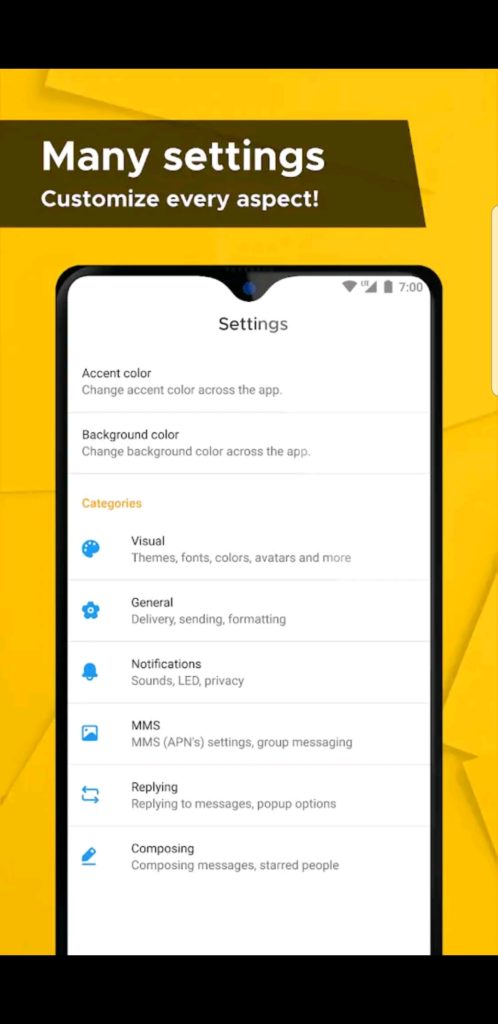
Dans le cas où vous voulez d’autres solutions sur votre LG K50S, on vous invite à consulter les tutoriels de la catégorie : LG K50S.